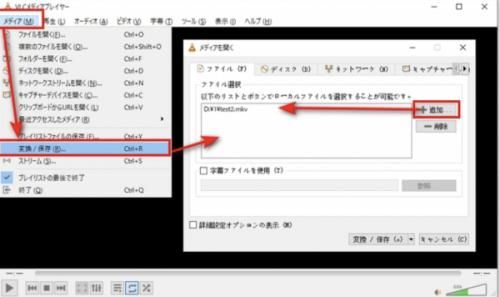
仕事や趣味で撮影した動画が再生できないと困りますよね。こちらの記事では、そんな方へ向けて、MacでAVIからMP4に変換する方法やおすすめの変換サイトをご紹介しています。動画が開けなくてお困りの方はぜひチェックしてみてくださいね。
ソフトウェア開発会社Tenorshareが提供しているデータ復元ソフトTenorshare 4DDiG最新バージョンは7月11日(火)発表されました。Mac用復元ソフト「Tenorshare 4DDiG」を使用すれば、削除されたavi、MP4などの動画を簡単に復元できます。
Tenorshare 4DDiG(Mac)を無料ダウンロード:https://x.gd/9ZG8Z
Tenorshare 4DDiG(Mac)の価格を確認:https://x.gd/c8rgd
★夏祭りキャンペーンの実施期間で、30%オフでTenorshare 4DDiGを購入できます!
改善点:入力内容が表示されない場合がある問題を解決。
目次:
Part1:MacでAVIビデオを再生できるのか
Part2:MacでAVIからMP4に変換する方法【完全無料】
方法1:VLCプレーヤーを使ってAVI形式をMP4に変換
方法2:QuickTimeを使ってAVI形式をMP4に変換
方法3:オンラインサイトでAVIをMP4に変換
Part3:【豆知識】Macで消えたAVI、MP4動画を復元する方法
Part4:MacでAVIをMP4に変換するに関するよくある質問
Part1:MacでAVIビデオを再生できるのか
MacでAVIビデオを再生することはできません。
動画を再生するには、動画のファイル形式を別の形式に変換することが必要です。AVIは、マイクロソフト社が開発した動画のファイル形式です。Windows向けに作られたものである為、Macとの互換性は低くなっています。また、MacでAVIビデオが再生できない最も多い理由が、「動画が破損しているから」です。AVIは、Macで再生しようとすると、ファイルの拡張子が変わったり、Macがウイルス感染してしまったりすることがあり、これらが動画の破損に繋がっています。
Part2:MacでAVIからMP4に変換する方法【完全無料】
MacでAVIからMP4に変換する方法をご紹介します。Macで動画が開けなくて困っている方は、動画をAVIからMP4に変換する方法を知ることで、動画が開けるようになります。ぜひチェックして、自分に合う方法で変換してみてください。
方法1:VLCプレーヤーを使ってAVI形式をMP4に変換
VLCプレイヤーを使ってAVI形式をMP4に変換する手順:
手順1:メニューから「メディア」をクリックし、「変換/保存」を選択→「メディアを開く」の画面で「+追加」ボタンをクリックしてからMP4に変換したい動画を読み込む
【画像 https://www.dreamnews.jp/?action_Image=1&p=0000283987&id=bodyimage1】
手順2:「変換」の画面で、中央にある「プロフィール」で「MP4」の動画形式を選択
【画像 https://www.dreamnews.jp/?action_Image=1&p=0000283987&id=bodyimage2】
手順3:同じ「変換」画面の「出力用URL」の右側「参照」をクリックし、ファイルの拡張子を「.mp4」とつけて「保存」→下の「開始」ボタンをクリック
方法2:QuickTimeを使ってAVI形式をMP4に変換
Quick TimeはMac OSにデフォルトで搭載されているメディアプレイヤーですが、AVIの再生はできません。動画を再生する場合は、Quick TimeやMP4と互換性のあるMOVに変換すると、動画を再生できるようになります。
方法3:オンラインサイトでAVIをMP4に変換
AVIをMP4に変換できるオンラインサイトは色々あります。無料で利用ができますし、ダウンロードも不要なので、サクッと変換したい場合は、オンラインサイトを使用するのがおすすめです。オンラインサイトによって変換できるファイルの容量が違うので、チェックしてみてくださいね。
Part3:【豆知識】Macで消えたAVI、MP4動画を復元する方法
Macで消えたAVI、MP4動画を復元するなら、「Tenorshare 4DDiG」が一番おすすめです。4DDiG Macデータ復元を利用すれば、ラップトップ/PC、内蔵および外付けHDD、USBフラッシュドライブ、SDカードからのデータを復元できます。Tenorshare 4DDiGは特許を取得した復元技術を持っていて、Mac OSの中で最も信頼できるMacデータ回復ソフトです。素早くデータを復元したり、サポートできるファイル形式が100種類以上と豊富だったり、データだけではなく動画も復元することができたり、魅力はたくさんあります。さらに、復元する際の手順が3段階ととてもシンプルなのでとても使いやすいです。気になった方は、ぜひ使ってみてくださいね。
Step1.Tenorshare 4DDiG(Mac)をダウンロードして、Macにインストールします。Tenorshare 4DDiGを起動して、「スキャン」ボタンをクリックします。
Tenorshare 4DDiG(Mac)を無料ダウンロード:https://x.gd/9ZG8Z
Tenorshare 4DDiG(Mac)を入手:https://x.gd/c8rgd
【画像 https://www.dreamnews.jp/?action_Image=1&p=0000283987&id=bodyimage3】
Step2.ハードドライブのスキャンを開始する前に、復元したいデータのフォルダを選択します。スキャンが完了するまで待ちます。スキャンが完了したら、復元したいデータを選択して、「復元」ボタンをクリックします。復元したいデータを保存する場所を選択して、復元を開始します。
【画像 https://www.dreamnews.jp/?action_Image=1&p=0000283987&id=bodyimage4】
Part4:MacでAVIをMP4に変換するに関するよくある質問
1.Macではどのような動画形式を再生できますか?
Macは、動画データのファイル形式である「m4v」「mp4」や、Quick Timeで主に使用される「mov」「qt」というファイルが再生できます。
2.AVIとMP4の違いは何ですか?
AVIは、Windowsで使われているファイルで、MP4は動画や音楽をまとめて格納する為のファイルとなります。使用される場所がそれぞれ違いますが、その他にも「画質」や「データの重さ」が違います。MP4の方が画質が良く、高画質のデータの保存が可能です。さらに、ファイルの大きさもAVIと比べて小さいため、保存がしやすいというメリットがあります。
3.AVIのデメリットは?
AVIは古くから使われていて、汎用性が高いです。現在もよく使われていますが、「他のファイル形式よりも質が劣る」というデメリットがあります。後から出てきたファイル形式の方が「画質がいい」「データが小さく保存しやすい」などの特徴があります。また、AVIはストリーミング再生ができません。もし利用してしまうと再エンコードされます。まだまだ使用はされていますが、他のファイル形式に比べて少し使いづらいです。
Part4:まとめ
今回は、MacでAVIをMP4動画に変換する方法と、おすすめのフリーサイトをご紹介しました。AVIはWindows向けに作られている為、Macで動画を再生しようとすると、時間と手間がかかります。しかし、正しい方法で動画を再生しないと、大切な動画が破損してしまいます。とても大変なことですよね。これからMacでAVIを再生する際は、今回の記事を参考に、MP4へ変換してから再生してみてください。もし、1人だと失敗しそうで不安な場合は、Tenorshare 4DDiGがおすすめです。Tenorshare 4DDiGを利用すれば、様々なデータを復元することができます。無料ダウンロードもできるので、気になる方はチェックしてみてくださいね。
Tenorshare 4DDiG(Mac)を無料ダウンロード:https://x.gd/9ZG8Z
Tenorshare 4DDiG(Mac)の価格を確認:https://x.gd/c8rgd
★夏祭りキャンペーンの実施期間で、30%オフで「4DDiG Macデータ復元」を購入できます!
関連記事:
【超簡単】MacでMOVをMP4に変換する方法:https://x.gd/JAMQg
MacでAVCHD動画をMP4に変換できる方法:https://x.gd/bQh0z
【簡単】MacでHEVCをMP4に変換する方法:https://x.gd/m5RiK
【Tenorshare 4DDiGについて】
Tenorshare 4DDiGはデータ管理の専門家です。データ復旧、パソコン起動、パーティション管理などのソフトウェアを提供しております。データを復元する以外にも、パーティション管理、クラッシュしたコンピューターからデータを救出する、動画修復等の機能も搭載しています。
公式HP:https://4ddig.tenorshare.com/jp/
Twitter: https://twitter.com/4ddigjp
YouTube: https://www.youtube.com/channel/UC5G9VIvb5VvnPhijjHAOqew/
配信元企業:Tenorshare Co., Ltd.
プレスリリース詳細へ
ドリームニューストップへ

